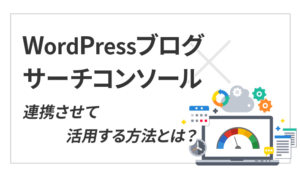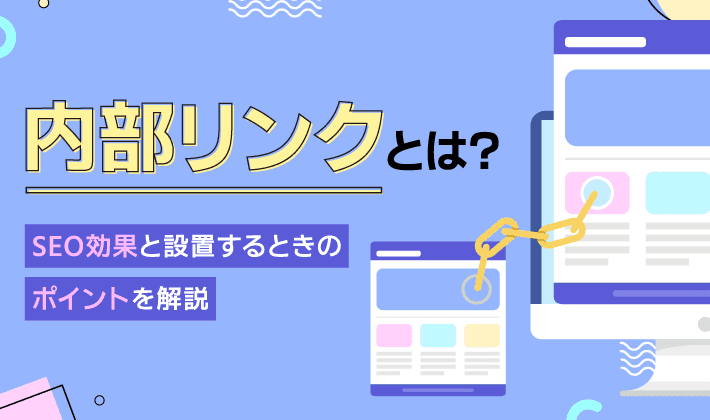| 初心者 | (4.0) |
| 重要度 | (3.5) |
| 難しさ | (2.5) |
こんにちは、T部長です!
ブログを運営するにあたり、検索エンジンからのアクセスを増やすことは重要です。
そのため、SEO対策のしやすいWordPressでの運用は必須だと言えます。
しかし、ブログ運営初心者の方のなかには、「何をどう設定をすればいいのか分からない」という方も多いでしょう。
そこでこの記事では、WordPressがSEO対策に向いている理由や、上位表示しやすくするための設定を解説します。
T部長
この記事は次のような人におすすめ!
- WordPressでブログを運営すべきか迷っている人
- WordPressのSEO対策に必要な設定が知りたい人
- SEO対策をするうえでの注意点が知りたい人
WordPressのSEO対策を強化し、上位表示しやすいブログを作るために、ぜひ参考にしてくださいね。
それでは、どうぞ!
そもそもSEOとは?
SEOとはSearch Engine Optimizationの略で、直訳すると「検索エンジン最適化」です。
つまり、ネット検索されたときに、検索結果の上位に自分のサイトが表示されやすい状態にすること。
ブログのアクセスの多くが、検索結果からの流入です。
そのため、SEO対策はブログのアクセスを増やすうえで非常に重要だと言えます。
たとえば、「キャンプ飯 おすすめ」というキーワードで検索した場合を考えてみましょう。
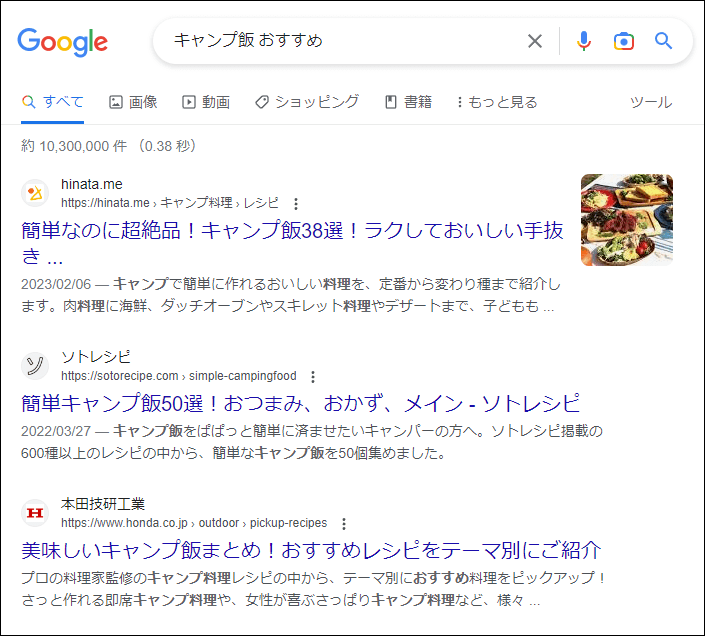
検索結果に表示されたWebサイトのなかから、上位3つほどのタイトルを見て、気になるものをクリックするのではないでしょうか?
このように、SEO対策を行って上位表示できれば、多くのユーザーに自分の記事を読んでもらえます。
以上のことから、SEO対策はブログを運営するうえで必須だと言えるでしょう。
T部長
そのため、記事で最適な答えを返すことで、収益に繋げやすいのもポイントですよ!
WordPressがSEO対策に向いている理由
ブログでSEO対策を行うにあたり、WordPressで運営するかどうかで上位表示のしやすさが変わってくるでしょう。
WordPressは、以下の3つの理由からSEO対策に向いていると言えます。
それぞれ、解説します。
検索エンジンがコンテンツを理解しやすい
WordPressのサイト構造は、検索エンジンの「クローラー」が理解しやすいのがポイントです。
Webサイトを巡回して、情報を集めたり保存したりするロボットのこと。
クローラーは、サイト上に設置されたリンクをたどって、巡回するページを検出します。
WordPressの構造とSEOの関係を理解していただくために、まずは検索エンジンが順位を決める仕組みについて、簡単に説明します。
- Webページを巡回(クロール)して情報を集める
- 集めた情報をデータベースに登録(インデックス)する
- データベースに登録した情報をもとに、表示する順位を決める
つまり、ページをクロールし記事をインデックスしてもらうことが、上位表示の第一歩だと言えます。
WordPressは、カテゴリーや内部リンクの設定がしやすく、クローラーが巡回しやすいサイト構造を作れるのが特長です。
また、ページを構成するHTMLは、クローラーが認識しやすいように整えられています。
そのため、検索エンジンの理解しやすい状態で、記事をインデックスできるのです。
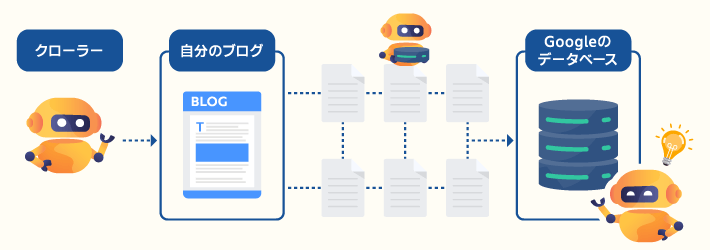
以上のことから、WordPressでブログを作れば、SEOに強い構造に仕上げやすくなると言えるでしょう。
クローラーや検索エンジンの仕組みについては、以下の記事で解説しているので、あわせて参考にしてください。
T部長
SEOに適したカスタマイズがしやすい
WordPressのカスタマイズ性の高さは、SEO対策に有利に働きます。
WordPressは「テーマ」と「プラグイン」により、初心者の方でもSEOに特化したカスタマイズがしやすいのが特徴。
「テーマ」とは、WordPressで作るWebサイト全体のテンプレートのことです。
SEOに強いテーマを適用すれば、クローラーが認識しやすい構造にコードを最適化してくれますよ。
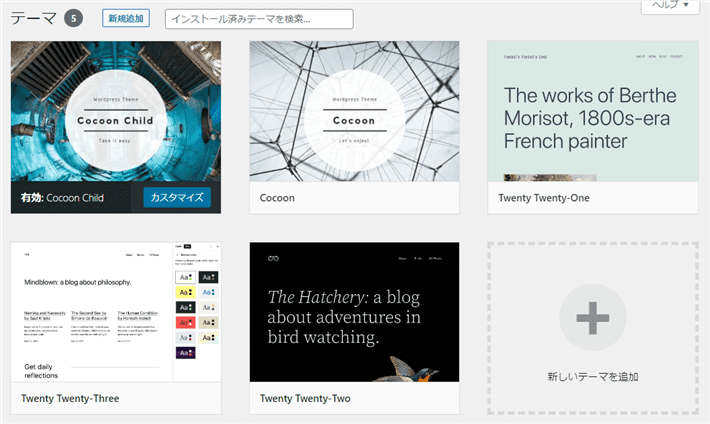
また、テーマ自体にもSEO対策に関する機能が含まれるため、順位の向上に有効な設定がしやすくなるでしょう。
「プラグイン」は、WordPressの機能を拡張するツールです。
WordPressの標準機能は最低限に抑えられているため、足りない機能をプラグインで補います。
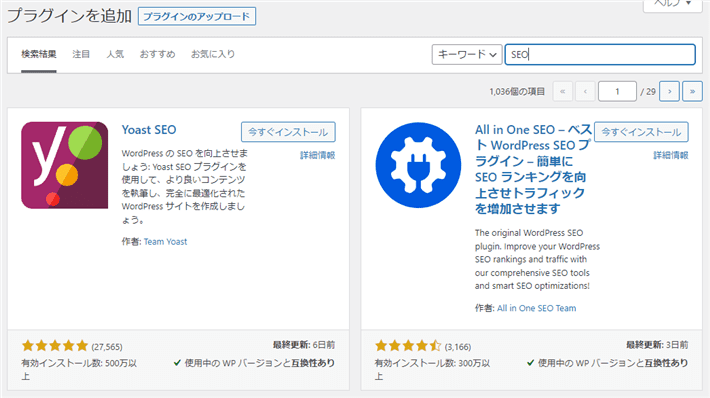
SEO対策を行ううえで、テーマだけでは足りない機能があれば、プラグインにより簡単に追加が可能です。
このようにWordPressは、テーマやプラグインを活用すれば、SEO対策しやすいのが大きなメリットでしょう。
T部長
行ったSEO対策が結果に反映されやすい
検索エンジンは、ドメイン(URL)単位でWebサイトを評価します。
WordPressは、自分一人で所有する「独自ドメイン」で運営するため、行ったSEO対策が検索エンジンに評価されやすいのがポイント。
「共有ドメイン」で運営する無料ブログに比べて、SEO対策の結果が表れやすいと言えるでしょう。
独自ドメインとは、自分一人で所有しているオリジナルのドメインのこと。
対して、複数人で共有して利用するドメインを「共有ドメイン」と言います。
たとえば、無料ブログでは基本的に「共有ドメイン」での運営になります。
独自ドメインで運営するWordPressに対して、共有ドメインで運営する無料ブログには、以下のようなSEO上のデメリットがあります。
- サービスの仕様によってSEO対策でできることが限定される
- 共有ドメインのサイト全体が評価対象なので、SEO対策の効果が表れづらい
これらの要因から、無料ブログではSEO対策を行いにくいと言えます。
その点、独自ドメインで運営するWordPressなら、自分のサイト以外の要因によって、SEO対策の結果が左右されることがありません。
以上のことから、SEO対策を積極的に行うなら、WordPressでの運営が向いているのです。
T部長
ブログの基本的なSEO対策
WordPressの設定に移る前に、ブログの基本的なSEO対策について抑えておきましょう。
- キーワードを選定する
- キーワードを含めたタイトルにする
- 見出しを最適化する
- ページの表示速度はできるだけ速くする
- メタディスクリプションは読者を惹きつけるものにする
- 画像にAltタグを加える
- 関連する記事同士は内部リンクで繋ぐ
- シンプルで分かりやすいサイト構造にする
- 見やすいナビゲーションメニューを設置する
- 外部SEO対策で被リンクを得る
基本を知れば、WordPressでどんな設定を施せばいいかが具体的に分かります。
次に解説する各設定について、効果を理解したうえで自身のブログに実践できますよ!
各SEO対策について詳しくは以下の記事で解説しているので、あわせてご覧ください。
最初にやろう!SEO対策に必要なWordPress設定5つ
ここからは、SEO対策としてWordPress開設時に設定しておくべき項目を解説します。
標準のWordPressに搭載される機能は必要最低限のため、まずはSEO対策に必要な環境を整えましょう。
また、上記の設定は、ある程度ブログを運営したあとに変更するとSEO上不利になる可能性も……。
設定変更によりサイト構造やURLが変わって、Googleからの評価がリセットされるおそれがあります。
そうなると、検索順位が下落し、アクセスが激減してしまうことに。
そうならないためにも、できるだけ最初に設定しておくのがおすすめですよ!
1. SEO対策に強いWordPressテーマの適用
WordPressに設定する「テーマ」は、SEO対策に強いものを選びましょう。
SEO対策に強いテーマには、SEOに最適化された構造のテンプレートと必要な機能があらかじめ含まれています。
それを適用することにより、初心者の方でも比較的手軽にSEOに最適化されたブログを作ることができるのです。
たとえば、Googleはサイトの表示速度の速さを評価基準の一つとしています。
通常、表示速度を速くするためには、ソースの編集などが必要です。
しかし、SEOに強いテーマであれば、表示速度が速くなる工夫がされているため、複雑な設定はいりません。
このように、簡単にSEO対策に対応できるのが、SEOに強いテーマを選ぶ大きなメリットだと言えるでしょう。
その他テーマを選ぶポイントについては、以下の記事で解説しています。
レスポンシブデザインに対応したテーマを選ぶ
SEO対策をするうえで、利用するテーマが「レスポンシブデザイン」に対応していることも重要です。
ユーザーが閲覧に使用しているデバイスや、それぞれの画面サイズにあわせて、自動的にレイアウトが最適化されるデザインのことです。
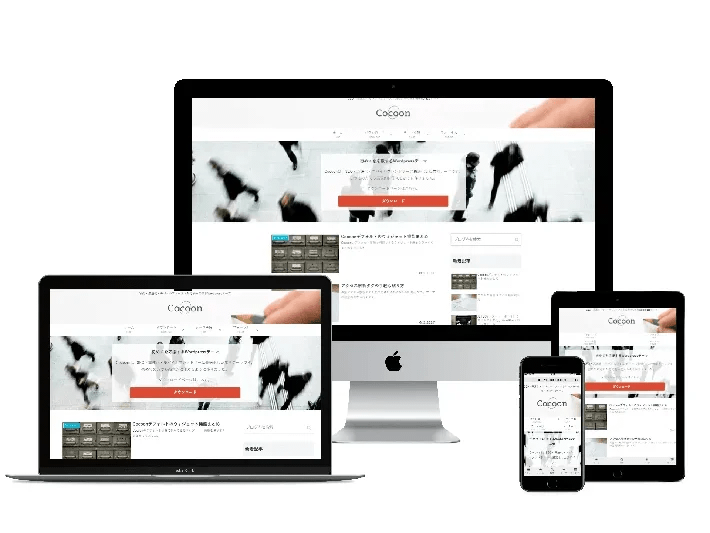
ブログがレスポンシブデザインに対応していれば、利用する端末に適したデザインに自動的に変更されます。
それぞれの端末で、ブログが読みやすく、操作性も高い状態で表示されるため、ユーザーの利便性を損なう心配がありません。
具体的には、スマートフォンでブログを見たときに、以下の点に対応できるか確認しましょう。
- ブログ全体のデザインやレイアウトが崩れないか
- 読みやすい文字の大きさか(文字が小さくないか)
- 画像が見やすいか(サイズや画質)
近年では、モバイル端末でWebページを見るユーザーも多いです。
モバイルユーザーが、サイトの半数以上を占めることも。
レスポンシブデザインかどうかで、ユーザーの満足度も大きく変わるため、対応したテーマを選びましょう。
2. ブログURLの設定確認
ブログ開設後に、URLが正しく設定されているかどうかを確認しましょう。
とくに、「SSL化」が設定されているかどうかは重要なポイントです。
ブログをSSLに対応することを、SSL化と言います。
SSL化されたサイトは、URLが「https」から始まるのが目印です。
SSLとは、ブログと読者の通信を「暗号化」する仕組みのこと。
SSLによって、個人情報を抜き取られることなく、安心・安全にウェブサイトを閲覧できます。
SSL化はGoogleも推奨しており、SEO対策において必要な設定と言えます。
ブログのURL(SSL化できているかどうか)は、アドレスバーとWordPressの管理画面から確認しましょう。
▼URLの設定確認方法
アドレスバー
URLが「https」から始まっているか、鍵マークが付いているかを確認する。

管理画面徴
「設定」から「一般」を選択し、「WordPressアドレス(URL)」「サイトアドレス(URL)」の内容を確認する。

もし、SSL化が正しくできていなかった場合は、以下の記事を参考に設定し直しましょう。
パーマリンク設定
ブログ全体のURLだけでなく、記事ごとのURLとなる「パーマリンク」の形式も最初に設定します。
WordPressは、初期設定の状態だとURLからでは、ページの内容が分かりづらい設定になっています。
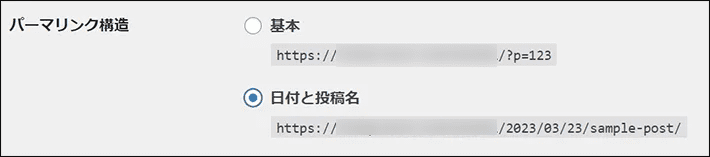
そのため、ページごとにパーマリンクを設定できるように、形式の変更が必要なのです。
具体的には、上記の設定を「投稿名」に変更するのがおすすめです。

ページごとのパーマリンク設定方法は、あとの「記事のSEO対策に必須の項目」で解説します。
パーマリンク設定を変更すると、記事のURLが変わってしまいます。
記事のURLが変わると、Googleの評価がリセットされてしまうため、すでに記事の投稿をしている方は注意が必要です。
パーマリンク設定の変更が必要な場合は、URLの転送設定(リダイレクト)を行いましょう。
URLの転送設定は、「Redirection」のプラグインを使う方法がおすすめです。
転送設定をすることにより、変更前のURLから変更後のURLへGoogleの評価を引き継ぐことができますよ!
3. SEO対策ツールの連携
上位表示を行うために、SEO対策ツールの活用は必須です。
最低限、以下の2つのツールとブログを連携しましょう。
- Googleアナリティクス
- Googleサーチコンソール
これらは、Googleが提供する公式のツールです。
そのため、上位表示をするための有益な情報を得るのに役立ちますよ。
それぞれのツールについて、解説します。
Googleアナリティクス
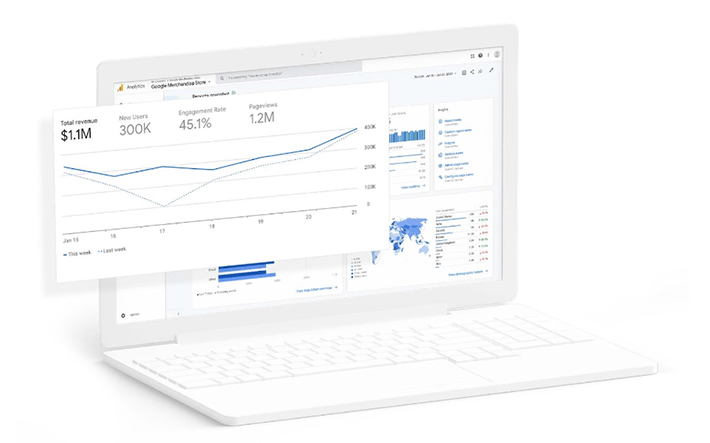
▲出典:Googleアナリティクス
Googleアナリティクスは、Webサイトのアクセス解析ツールです。
ブログに訪れたユーザーの流入元やブログ内での行動など、主にアクセスしたユーザーに関するさまざまなデータが分かります。
Googleアナリティクスを活用することで、記事、デザイン、構造などの改善が行えます。
改善により各種数値がよくなれば、ユーザーの役に立つ記事として、上位表示にも繋げられるでしょう。
Googleアナリティクスの詳しい設定方法については、以下の記事で解説しています。
Googleサーチコンソール
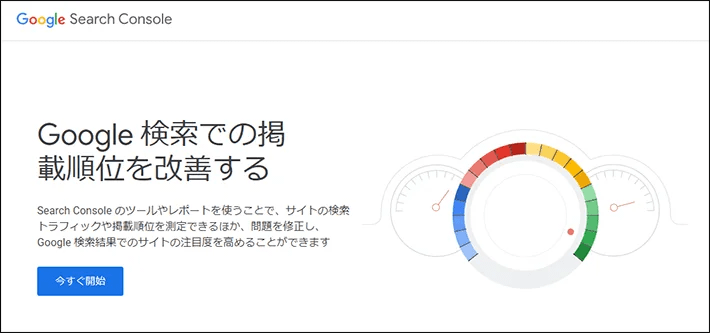
▲出典:Googleサーチコンソール
Googleサーチコンソールは、Googleの検索に関するデータを確認できるツールです。
Webサイト(ページ)に訪れる前のユーザーの行動や、検索エンジンでのページの見え方を確認できます。
Googleアナリティクスがサイトの内側のデータなのに対して、Googleサーチコンソールは外側のデータを見ることが可能です。
主に、検索結果の表示などの改善に役立つでしょう。
Googleサーチコンソールの設定は、以下の記事で詳しく解説しています。
4. サイトマップの作成
SEO対策をするうえで、xmlサイトマップを作ることも重要です。
検索エンジンのクローラーがサイト構造を把握するための、xml形式のサイトマップのこと。
クローラーは、xmlサイトマップを参考にサイト内を巡回し、見付けたページをインデックスします。
そのため、xmlサイトマップがないサイトに比べて、比較的インデックスがしやすくなるでしょう。
WordPressを利用すれば、プラグインで簡単にxmlサイトマップの作成が可能です。
さらに、Googleサーチコンソールにサイトマップを登録すれば、インデックスのスピードを速められる可能性が高まりますよ。
xmlサイトマップに便利なプラグインやサーチコンソールへの登録手順は、以下の記事で紹介しています。
5. SEO対策に役立つプラグインの導入
WordPressは、プラグインを利用して機能の拡張が可能です。
SEO対策に役立つプラグインをブログに導入し、活用しましょう。
以下は、SEO対策に役立つプラグインと機能の例です。
- EWWW Image Optimizer【画像軽量化】
- XML Sitemaps【サイトマップの作成】
- Broken Link Checker【リンク切れチェック】
その他のプラグインや、SEO対策における各プラグインの必要性は、以下の記事を参考にしてください。
プラグインを導入すれば、SEOに必要な機能を簡単に追加できます。
なお、WordPressのテーマに搭載されている機能とプラグインが重複しないように、注意しましょう。
プラグインを導入しすぎると、表示速度が低下したり、動作に不具合が起きたりして、SEOに悪影響を与えるおそれがあります。
T部長
投稿時に設定しよう!記事のSEO対策に必須の項目6つ
続いて、SEO対策において記事ごとに設定が必要な項目を解説します。
記事を投稿するときには、以下の6つを必ず設定しましょう。
それぞれ、設定が必要な理由もあわせて解説します。
1. 記事タイトル
記事のタイトルはブログのアクセスに大きく関わるため、よく考えて設定しましょう。
検索結果にページが表示されたとき、ユーザーはまずタイトルを見てその記事を読むかどうかを判断します。
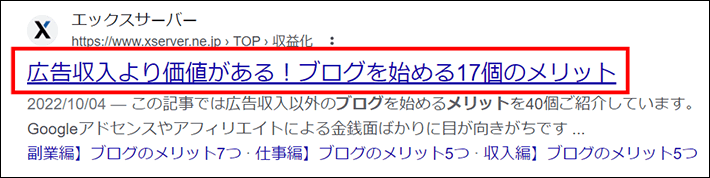
そのため、記事の内容が分かりやすく、ユーザーの興味を引く文章が望ましいでしょう。
具体的なポイントは以下の記事で解説しているので、タイトルを考えるときの参考にしてくださいね!
WordPressでは、編集画面の最初に記事タイトルの入力欄があります。
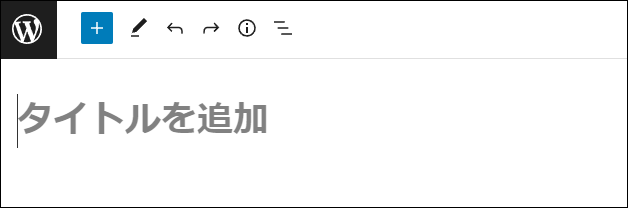
上記に入力したテキストが、タイトルとして挿入される仕組みです。
なお、タイトルタグ(

- 記事タイトル – ブログ名
- 記事タイトル|ブログ名
テーマごとに設定項目があるため、任意の内容に変更しましょう。
2. ディスクリプション
ディスクリプション(meta description)は、検索結果にスニペット(説明文)として表示される項目です。
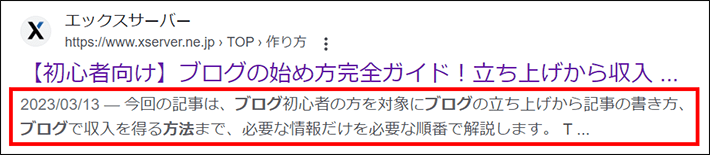
適切な文章を設定すれば、ユーザーが検索結果で記事の内容を把握しやすくなり、クリックを促すことが可能です。
メタディスクリプションには、メインテーマとなるキーワードや関連キーワードを盛り込んで作成しましょう。
タイトルに含められなかった情報や補足する情報を入れれば、ユーザーに記事の内容が伝わりやすくなります。
ディスクリプションは、編集ページの下部(本文入力スペースの下)に入力欄があることが多いです。

※テーマ「Cocoon」のディスクリプション入力欄
120文字以内で記事の内容を要約したテキストを作成し、設定しましょう。
T部長
必ずメタディスクリプションに設定した内容が表示されるわけではないことを、念のため覚えておきましょう。
3. パーマリンク(URL)
ページごとに、SEOに最適なパーマリンクを設定しましょう。
WebサイトのURLには、Googleが推奨する形式があります。
Googleが推奨する形式に沿ってパーマリンクを設定すれば、SEO効果も高いと考えられるのです。
URLについて、Googleでは以下のように明記されています。
サイトの URL 構造はできる限りシンプルにします。論理的かつ人間が理解できる方法で URL を構成できるよう、コンテンツを分類します。
引用:Google「URL 構造をシンプルにする」
可能であれば、長い ID 番号ではなく意味のある語句を URL に使用します。
つまり、「可能な場合は ID ではなく意味のある単語を使用する」「論理的かつ人間が理解できる状態」を満たすパーマリンクが推奨されています。
以下の記事では、パーマリンクのポイントや設定方法について、詳しく解説しています。
パーマリンク設定時の参考にしてくださいね!
4. カテゴリー
それぞれの記事をカテゴリーで分けることも、SEO上有効に働くと考えられるでしょう。
Googleは、関連性の高い内部リンクを評価する傾向にあります。
このことから、SEOに強いテーマでは、同じカテゴリーに属する記事への内部リンクを設置するレイアウトが多いです。
そのため、記事をカテゴリーに登録すれば、自動的に関連性の高い別の記事への内部リンクが設置できます。
また、関連性の高い記事へのリンクは、ユーザーの回遊率のアップや滞在時間を伸ばす効果も期待できます。
カテゴリーを設定することで、クローラーにもユーザーにも有益なブログ構造になり、結果的にSEO効果も見込めるでしょう。
5. 画像の設定
記事内に入れる画像は、SEOを考慮して適切に設定することも大切です。
具体的には、以下の設定を行いましょう。
- Altタグの設定⇒Googleに画像の内容を正確に伝えやすい
- 最適なサイズや形式⇒表示速度の向上
画像の代替テキストを指定するためのタグのこと。
Altタグにより画像の内容がGoogleに正確に伝われば、「画像検索」で表示されやすくなります。
画像検索で上位表示できればアクセスが増え、間接的にSEO効果も得られるでしょう。
また、最適なサイズや形式を設定すれば、ページの表示速度を落とさなくてすみます。
画像設定のみで、ページの検索順位が上がるとは言えませんが、細かい積み重ねがSEO効果に繋がるのです。
画像のサイズや形式について、詳しくは以下の記事にて解説しています。
6. 見出し(hタグ)
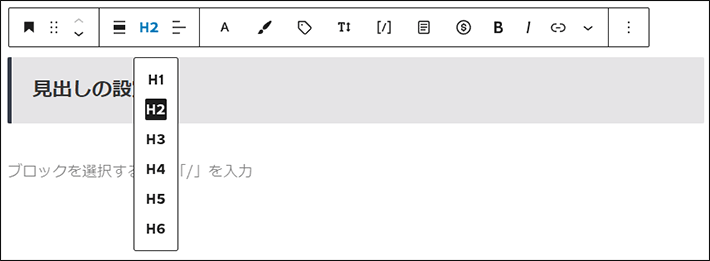
記事の見出しとなるhタグの設定も、SEO効果が見込めるでしょう。
hタグは、Googleが記事の構造を理解するための重要な手がかりです。
記事のテーマや内容をGoogleが正確にインデックスしやすくなるため、SEOにも有効だと考えられます。
それぞれのhタグに設定する内容の例は、以下のとおりです。
- h1タグ:記事タイトル(1ページに1つ)
- h2タグ:章ごとのテーマ
- h3タグ:章に含まれるポイント
- h4タグ以降:さらに細かい分類や補足
各見出しには、記事のメインキーワードや関連キーワードを含んだテキストを設定しましょう。
T部長
hタグの階層を深くしすぎると構造が複雑になり、分かりにくくなるため注意しましょう。
見出しの解説や注意点について、詳しくは以下の記事を参考にしてください。
WordPressのSEO対策で注意するポイント
SEO対策のしやすさがメリットのWordPressですが、注意すべきポイントもあります。
WordPressのSEO対策を行うときには、主に以下の3つに気を付けましょう。
これらのポイントを放っておくと、SEOに逆効果になってしまいます。
上位表示ができなかったり、順位が下がったりする原因になるため、必ず対処してくださいね。
アップデートが出たら対応する
WordPressの本体やプラグイン、テーマのアップデートがある場合は、速やかに対応しましょう。
アップデートは、セキュリティの強化、機能の改善、バグ修正などを目的として行われます。
古いバージョンのまま放置すると、不具合が起きるだけでなく、セキュリティリスクも高まるのです。
脆弱性のあるブログは、鍵をかけていない家と同じ状態と言えます。
もしも、脆弱性を突いて攻撃されてしまうと、サイトの改ざんされるだけでなく、悪用される危険性もあるのです。
以上のことから、WordPressなどのアップデートが出たら速やかに対応し、ブログを安全な状態に保つことが大切です。
表示速度の低下に気を付ける
WordPressのカスタマイズによる、表示速度の低下に注意しましょう。
表示速度が遅いページは、SEOに悪影響を与え、順位下落の原因となってしまいます。
WordPressの表示速度が遅くなるよくある原因は、以下の2つ。
- プラグインの入れすぎ
- 大きいサイズの画像や動画の多用
表示速度の低下は、主にファイルサイズが大きくなることで発生します。
「重複した機能の導入を避ける」「画像や動画を最適化する」を心がければ、表示速度の遅延は防げるでしょう。
T部長
古いコンテンツを放置しない
ブログのコンテンツは、公開したら終わりではなく改善していくことが大切です。
そのため、古いコンテンツを放置せず、定期的に見直しと改善を行いましょう。
古い情報のままコンテンツを放置すると、間違った情報を発信するおそれがあります。
その結果、読者からの信頼性が損なわれ、順位の下落に繋がってしまうのです。
SEOの基本は「ユーザーの役に立つこと」です。
ユーザーの役に立つ情報を発信し続けるために、古いコンテンツを放置しないように気を付けましょう。
T部長
WordPressでSEO対策を始めよう!
この記事では、WordPressのSEO対策や必要な設定について解説しました。
- WordPressはカスタマイズ性が高くSEO対策がしやすい
- WordPressのSEO対策にはプラグインやGoogle公式ツールを活用する
- ブログのSEO対策を理解して、WordPress本体や記事ごとに有効な設定を行う
- 注意点に気を付けて、WordPressの本体や記事を改善していく
WordPressはカスタマイズがしやすいので、初心者の方でもSEO対策がしやすいのが特長です。
テーマやプラグインをうまく活用して、上位表示のしやすいブログを作りましょう!
以上、最後までお読みいただきありがとうございました。
ブログの始め方を知りたい!実際に始めたい方へ
国内シェアNo.1※レンタルサーバー「エックスサーバー」では2025年4月3日(木)17時まで、サーバー利用料金の半額がキャッシュバックされる期間限定キャンペーンを開催中です!
今なら実質月額495円~とお得にWordPressブログが始められます!
.comや.netなど大人気ドメインも永久無料と過去最大級にお得です。
ぜひこのお得な機会にWordPressブログをご検討ください!
※ 2024年10月時点、W3Techs調べ。
当メディア「初心者のためのブログ始め方講座」では、
初心者の方に分かりやすく簡単にブログを始められる方法を紹介しています!
WordPressに使用される国内シェアNo.1サービス「エックスサーバー」の中の人が確実で信頼性の高い情報をお届けしています!
ブログをこれから始める方はこちらの完全ガイドをぜひご覧ください!
また、初心者の方向けにWordPressでのブログ立ち上げがたった10分できる方法も紹介しています!
ブログの始め方・立ち上げに関する、ご質問・ご相談はボクのツイッターDM( @tbcho_xsv )までお気軽にどうぞ!